
информатика / Excel
.pdfMicrosoft Office |
Exсel-97 |
Оглавление |
|
ОБЗОР EXСEL............................................................................................................................ |
3 |
Общие сведения о книгах и листах Microsoft Excel................................................................................................. |
3 |
Перемещение в пределах рабочего листа .............................................................................................................. |
4 |
Выделение элементов таблицы................................................................................................................................ |
4 |
Заполнение ячеек....................................................................................................................................................... |
4 |
Отмена операций ....................................................................................................................................................... |
5 |
Изменение масштаба окна........................................................................................................................................ |
5 |
Одновременный просмотр различных частей листа .............................................................................................. |
5 |
ФОРМАТИРОВАНИЕ. ................................................................................................................ |
6 |
Формат чисел.............................................................................................................................................................. |
6 |
Выравнивание содержимого ячеек........................................................................................................................... |
7 |
Установление шрифта............................................................................................................................................... |
8 |
Оформление таблиц.................................................................................................................................................. |
8 |
ВВОД ФОРМУЛ ........................................................................................................................ |
10 |
Перемещение или копирование формулы............................................................................................................. |
10 |
Вычисление значений с помощью формул............................................................................................................ |
10 |
Применение операторов в формулах..................................................................................................................... |
10 |
Синтаксис формулы................................................................................................................................................. |
11 |
Порядок выполнения действий в формулах.......................................................................................................... |
12 |
Ссылки на ячейку ..................................................................................................................................................... |
12 |
Различия между относительными и абсолютными ссылками.............................................................................. |
13 |
Функции ..................................................................................................................................................................... |
13 |
Ввод формулы, содержащей функцию................................................................................................................... |
13 |
Использование панели формул для ввода функций............................................................................................. |
14 |
Вложенные функции ................................................................................................................................................ |
14 |
Стиль ссылок R1C1.................................................................................................................................................. |
14 |
Сообщения об ошибках ........................................................................................................................................... |
15 |
ОПЕРАЦИИ С ЭЛЕМЕНТАМИ ТАБЛИЦЫ.............................................................................. |
16 |
Вставка элементов таблицы ................................................................................................................................... |
16 |
Удаление элементов таблицы ................................................................................................................................ |
16 |
Удаление содержимого элементов таблицы ......................................................................................................... |
16 |
Копирование и перемещение данных .................................................................................................................... |
16 |
Поиск данных............................................................................................................................................................ |
17 |
Замена данных......................................................................................................................................................... |
17 |
Операции с листами рабочих книг.......................................................................................................................... |
18 |
ПОСТРОЕНИЕ ГРАФИКОВ И ДИАГРАММ.............................................................................. |
19 |
Создание диаграмм. ................................................................................................................................................ |
21 |
Создание стандартной диаграммы за один шаг.................................................................................................... |
21 |
Создание диаграммы............................................................................................................................................... |
21 |
Пример создания диаграммы:................................................................................................................................. |
21 |
РАБОТА С БАЗАМИ ДАННЫХ ................................................................................................ |
24 |
Сортировка данных.................................................................................................................................................. |
24 |
Формы данных.......................................................................................................................................................... |
24 |
Фильтрация данных ................................................................................................................................................. |
25 |
Автофильтр............................................................................................................................................................... |
25 |
СОВМЕСТНАЯ РАБОТА ПРИЛОЖЕНИЙ MS OFFICE WORD И EXСEL.............................. |
27 |
Вставка данных из Excel в Word. ............................................................................................................................ |
27 |
Вставка листа или диаграммы Microsoft Excel в документ Word............................................................................... |
27 |
Создание связанного объекта на основе существующего листа или диаграммы Microsoft Excel........................... |
27 |
Создание внедренного объекта на основе существующего листа или диаграммы MS Excel .................................. |
27 |
Создание нового внедренного листа или диаграммы Microsoft Excel ....................................................................... |
28 |
Вставка данных из Word в Excel. ............................................................................................................................ |
29 |
Урок Е1 |
|
2
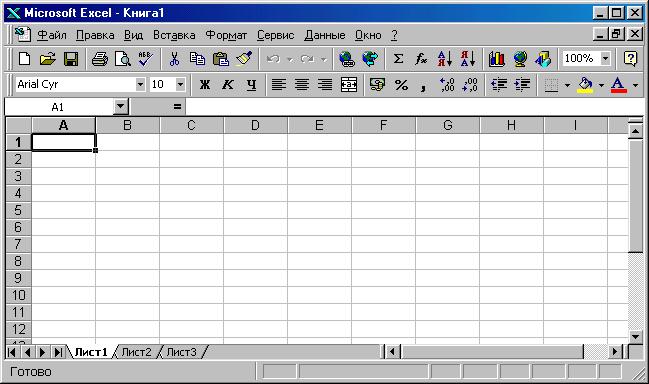
Microsoft Office |
Exсel-97 |
Обзор Exсel
Запуск Exсel. Для запуска Exсel выполните «Пуск» Þ «Программы» Þ  , на экране появится окно Exсel (рис. 1) представляющее собой рабочую книгу, названную «Книга1»
, на экране появится окно Exсel (рис. 1) представляющее собой рабочую книгу, названную «Книга1»
Из чего состоит окно Excel
Под панелями инструментов Microsoft Excel обычно находится строка формул, а в нижней части окна – строка состояния. Чтобы вывести или убрать эти строки, следует в меню Вид выбрать соответствующие пункты: Строка формул или Строка состояния.
Microsoft Excel позволяет работать с таблицами в двух режимах:
¯Обычный – наиболее удобный для выполнения большинства операций.
¯Разметка страниц – удобен для окончательного форматирования таблицы перед распе-
Рис. 1 чаткой. Границы между страницами в этом режиме отображаются синими пунктирными линиями.
Границы таблицы – сплошной синей линией, перетягивая которую, можно изменять размеры таб- лицы.
Для перехода между режимами Обычный и Разметка страниц используются соответст- вующие пункты меню Вид.
Общие сведения о книгах и листах Microsoft Excel
Рабочая книга в Microsoft Excel представляет собой файл, используемый для обработки и хра- нения данных. Каждая книга может состоять из нескольких листов, поэтому в одном файле можно поместить разнообразные сведения и установить между ними необходимые связи.
Рабочий лист представляет собой таблицу, состоящую из 256 столбцов и 65536 строк. Столбцы именуются латинскими буквами, а строки – цифрами. Каждая ячейка таблицы имеет адрес, кото- рый состоит из имени строки и имени столбца. Например, если ячейка находится в столбце F и строке 7, то она имеет адрес F7. Листы служат для организации и анализа данных. Можно вводить и изменять данные одновременно на нескольких листах, а также выполнять вычисления на основе данных из нескольких листов. При создании диаграммы ее можно поместить на лист с соответст- вующими данными или на отдельный лист диаграммы.
Имена листов отображаются на ярлычках в нижней части окна книги. Для перехода с одного листа на другой следует щелкнуть левой кнопкой мыши на соответствующий ярлычок.
3

Microsoft Office |
Exсel-97 |
Название активного листа выделено жирным шрифтом. Если листов много, то для прокручива- ния ярлыков используются кнопки слева от горизонтальной координатной линейки:
– переход к ярлыку первого листа;
– переход к ярлыку предыдущего листа;
– переход к ярлыку следующего листа;
– переход к ярлыку последнего листа.
Перемещение в пределах рабочего листа
Чтобы передвигаться по ячейкам листа, используйте мышь или клавиши перемещения. Когда на ячейку устанавливается указатель, она становится активной. Для просмотра на экране различ- ных участков листа служат полосы прокрутки.
Чтобы перейти |
Сделайте следующее |
На одну строку вверх или вниз |
Нажмите кнопку на вертикальной полосе прокрутки. |
На один столбец влево или впра- |
Нажмите кнопку на горизонтальной полосе прокрутки. |
во |
|
На один экран вверх или вниз |
Укажите вертикальную полосу прокрутки выше или ниже |
|
бегунка. |
На один экран влево или вправо |
Укажите горизонтальную полосу прокрутки слева или |
|
справа от бегунка. |
На большое расстояние |
Перетащите бегунок на нужную позицию |
Если лист слишком большой, удерживайте при перетаскивании клавишу SHIFT.
Совет. Положение бегунка показывает относительное расположение на листе отображаемой на экране области с учетом незаполненных строк и столбцов, а его размер ѕ относительную величину.
Выделение элементов таблицы
Одна из ячеек таблицы всегда является активной. Активная ячейка выделяется рамкой. Чтобы сделать ячейку активной, необходимо клавишами управления курсором подвести рамку к этой ячейке или щелкнуть в ней мышью.
Для выделения нескольких смежных ячеек необходимо установить указатель мыши в одну из ячеек, нажать левую кнопку мыши и, не отпуская ее, растянуть выделение на всю область. Для вы- деления нескольких несмежных групп ячеек следует выделить одну группу, нажать клавишу Ctrl и, не отпуская ее, выделить другие ячейки.
Чтобы выделить целый столбец или строку таблицы, необходимо щелкнуть мышью на его име- ни. Для выделения нескольких столбцов или строк следует щелкнуть на имени первого столбца или строки и растянуть выделение на всю область.
Для выделения нескольких листов необходимо нажать клавишу Ctrl и, не отпуская ее, щелкать на ярлыках листов.
Рис.1
Заполнение ячеек
Для ввода данных в ячейку необходимо сделать ее активной и ввести данные с клавиатуры. Данные появятся в ячейке и в строке редактирования (рис.3). Для завершения ввода следует на- жать Enter или одну из клавиш управления курсором. Процесс ввода данных закончится и актив- ной станет соседняя ячейка.
Чтобы отредактировать данные в ячейке, необходимо:
∙сделать ячейку активной и нажать клавишу F2 или дважды щелкнуть в ячейке мышью;
∙в ячейке появится текстовый курсор, который можно передвигать клавишами управления курсором;
∙отредактировать данные;
∙выйти из режима редактирования клавишей Enter.
4

Microsoft Office |
Exсel-97 |
Внимание! Перед выполнением любой команды Microsoft Excel следует завершить работу с ячейкой, т. е. выйти из режима ввода или редактирования.
Отмена операций
Для отмены последней операции над данными необходимо в меню Правка выбрать команду Отменить … или щелкнуть кнопку  . Если щелкнуть на стрелке рядом с этой кнопкой, то откроется список операций, выполненных в текущем сеансе. Щелкнув на имени одной операции, можно отменить ее и все операции, выполненные после нее.
. Если щелкнуть на стрелке рядом с этой кнопкой, то откроется список операций, выполненных в текущем сеансе. Щелкнув на имени одной операции, можно отменить ее и все операции, выполненные после нее.
Чтобы вернуть последнюю отмененную операцию, следует в меню Правка выбрать команду Повторить … или щелкнуть кнопку  . Для просмотра списка отмененных операций следует
. Для просмотра списка отмененных операций следует
щелкнуть на стрелке рядом с этой кнопкой.
Изменение масштаба окна
В раскрывающемся списке «Масштаб», выберите нужный размер или введите число от 10 до 400. Чтобы вывести выделенный диапазон на весь экран, выберите «по выделению».
Примечание. Изменение масштаба изображения не отражается на функции печати. Страницы рас- печатываются в натуральную величину, пока не будет изменен масштаб печати в диалоговом окне «Параметры страницы» на вкладке «Страница» в меню «Файл».
Одновременный просмотр различных частей листа
Чтобы одновременно просматривать и прокручивать различные части листа, нужно разделить его по горизонтали и вертикали на отдельные области.
Чтобы заголовки строк и столбцов, а также другие данные, оставались видимыми во время про- крутки листа, нужно закрепить верхнюю и левую области. Данные в таких областях не прокручи- ваются и остаются видимыми при движении в других частях листа.
Инструкции:
Одновременный просмотр двух частей листа
∙Наведите указатель на вешку разбивки, расположенную в верхней части вертикальной поло- сы прокрутки или в правой части горизонтальной полосы прокрутки.
∙Когда указатель примет вид двунаправленной стрелки, перетащите его вниз или влево.
Закрепление заголовков строк и столбцов при прокрутке листа
∙Чтобы закрепить верхнюю горизонтальную область, укажите строку, над которой требуется разбить лист.
∙Чтобы закрепить левую вертикальную область, укажите столбец, слева от которого требу- ется разбить лист.
∙Чтобы закрепить обе области, укажите ячейку, расположенную праве и ниже точки пере-
сечения закрепляемых областей.
∙В меню «Окно» выберите команду «Закрепить области».
Примечание. Разделение и закрепление не отражаются на функции печати. Чтобы распечатать на каждой странице листа одинаковые заголовки строк и столбцов, выберите команду «Параметры страницы» в меню «Файл», а затем ѕ вкладку «Лист». В группе «Печатать» на каждой странице вы- берите окно, относящееся к строке или столбцу, который нужно распечатать, и укажите на листе строки и столбцы, содержащие заголовки.
5

Microsoft Office |
Exсel-97 |
Урок Е2
Форматирование.
Формат чисел
Каждое число в таблице можно представить в разных форматах (с различным количеством де- сятичных позиций, незначащих нулей и пр.). Для изменения формата содержимого ячейки необ- ходимо:
∙выделить ячейки;
∙выбрать команду Ячейки
меню Формат;
∙в диалоговом окне Формат ячеек выбрать вкладыш
Число (рис.1);
∙в списке Числовые
форматы выбрать тип фор- мата содержимого ячейки, а в полях справа – параметры формата;
∙в поле Образец будет ото- бражаться пример содержи-
мого ячейки в выбранном формате;
∙чтобы ввести новый формат,
следует выбрать пункт все форматы, а затем в поле Тип ввести новый формат;
∙щелкнуть ОК.
Маски форматов Рис.1
Маски форматов чисел позволяют управлять отображением значений в ячейках. Значение ма- сок следующее.
Основной – числа выводятся в том формате, в котором они были введены.
# – если число имеет справа от десятичной запятой большее количество цифр, чем указано знаков # в правой части формата, то число округляется до указанного количества десятичных зна- ков после запятой. Если число имеет слева от запятой большее количество десятичных знаков, чем знаков # в левой части формата, то выводится большее количество цифр.
0 (нуль) – тоже что и #, но если в числе меньшее количество цифр, чем указано знаков 0 в шаблоне, выводятся отсутствующие нули.
? – тоже что и знак 0, за исключением того, что Microsoft Excel выводит пробел вместо незна- чащих нулей с обеих сторон от десятичной запятой, таким образом, что число оказывается выров- ненным по десятичной запятой. Можно также использовать этот символ для рациональных дро- бей, которые имеют различное число десятичных знаков.
, (запятая) – этот символ определяет, сколько цифр (соответственно количеству символов 0 и
#) выводится справа и слева от десятичной запятой. Можно также использовать запятую в шабло- нах времени дня для того, чтобы создать форматы времени дня, отображающие части секунды.
%% – число умножается на 100 и добавляется знак %.
(пробел) – разделитель тысяч. Тысячи разделяются пробелами, если шаблон содержит пробе- лы, окруженные с обеих сторон знаками # или 0. Пробел, который идет вслед за знаком шаблона, масштабирует число, округляя его до тысяч. Шаблон, в котором за символами 0,0 следуют два пробела, будет отображать число 43 500 000 как 43,5.
E+00 – экспоненциальный формат числа. грн. – + / ( ) : – отображаются эти символы.
6
Microsoft Office |
Exсel-97 |
\ – отображается следующий за ним символ формата. Сам символ "обратная косая черта" не отображается. Действует так же, как если бы следующий за ним символ был заключен в двойные кавычки.
* – повторяет следующий за ним символ формата столько раз, сколько нужно, чтобы запол- нить всю ширину столбца. В каждой секции формата не может быть больше одного символа " * ".
подчеркивание (_) – делает пробел шириной, соответствующей следующему символу шабло- на. Например, для того, чтобы Microsoft Excel делал пробел на ширину символа скобок и положи- тельные числа оказывались выровненными так же, как и отрицательные числа, заключенные в скобки, следует ввести _) в конце секции формата для положительных чисел.
"meкcm" – отображает любой текст, заключенный в двойные кавычки.
@ – если в ячейке есть текст, то этот текст отображается в том месте формата, где находится символ @.
Таблица 1. Примеры использования масок
Введенное число |
Маска |
Отображение числа |
|
|
|
76, 364 |
000, 000 |
076, 364 |
44, 894 |
###, ### |
044, 894 |
7636, 4 |
####, # |
7636, 4 |
781,7 |
$###, |
$782, |
7,6 |
#,000 |
7,600 |
2,4 |
000,# |
002,4 |
3,25 |
#??? /??? |
13/4 |
0,8 |
?,# |
,8 |
0,2 |
0,00 |
0,20 |
0,7 |
#,00 |
,70 |
0,4 |
?,#% |
40% |
Выравнивание содержимого ячеек
Содержимое ячеек может быть выровнено по левому краю, по правому краю или по центру. На новом рабочем листе все ячейки имеют формат Обычный, в котором числа, даты и время вырав- ниваются по правому краю ячейки, текст – по левому, а логические значения ИСТИНА и ЛОЖЬ – центрируются. Изменение выравнивания не влияет на тип данных. Для выравнивания содержимо- го ячеек необходимо:
∙выделить ячейки, которые следует отформатировать;
∙в меню Формат выбрать команду Ячейки;
∙выбрать вкладыш Выравнивание (рис.2);
∙в поле списка по горизонтали выбирается тип выравнивания по горизонтали: o по значению – выравнивание по умолчанию в зависимости от типа данных;
o по левому краю (отступ) – содержимое ячейки выравнивается по левому краю с отступом,
указанным в поле справа;
o по центру – содержимое ячейки центрируется;
o по правому краю – содержимое ячейки выравнивается по правому краю;
oс заполнением – содержимое выделенного диапазона заполняется символами, указанными в левой ячейке выбранного диапазона;
oпо ширине – содержимое ячейки разбивается на несколько строк, а пробелы между словами устанавливаются так, чтобы ширина строк соответствовала ширине ячейки;
oпо центру выделения – содержимое левой ячейки выделенного диапазона выравнивается по центру диапазона (все другие ячейки выделенного диапазона должны быть пустыми);
∙в поле списка по вертикали выбирается тип выравнивания по вертикали:
oпо верхнему краю – содержимое ячейки выравнивается по верхнему краю;
o по центру – по центру;
7

Microsoft Office |
Exсel-97 |
o по нижнему краю – по нижнему краю;
oпо высоте – содержимое ячейки разбивается на несколько строк, первая и последняя строки выравниваются по верхней и нижней границе ячейки;
∙в группе флажков Отобра- жение можно включить сле- дующие режимы:
oпереносить по словам –
по достижению правой границы ячейки текст будет
переноситься на новую строку;
o автоподбор ширины –
размер символов уменьша- ется так, что содержимое ячейки помещается в гра- ницах ячейки;
oобъединение ячеек – вы-
деленные ячейки объеди- няются в одну;
∙в рамке Ориентация выби- рается направление распо- ложения текста в ячейке –
текст можно расположить вертикально или под углом.
Рис.2
∙Для быстрого выравнивания данных в ячейках используются кнопки  .
.
∙Чтобы выровнять текст по центру нескольких столбцов, необходимо:
∙выделить ячейку, содержащую данные, которые необходимо выровнять по центру нескольких столбцов, и пустые ячейки, находящиеся справа;
∙щелкнуть кнопку  .
.
Установление шрифта
Для установления шрифта не- обходимо:
∙выделить группу ячеек;
∙в меню Формат выбрать ко-
манду Ячейки;
∙выбрать вкладыш Шрифт; Настройки окна Шрифт MS-
Excel практически полностью
аналогично соответствующим настройкам окна Шрифт MSWord;
Оформление таблиц
Таблицы в Microsoft Excel
можно обрамить рамкой и за- полнить различными цветами.
ис.3
Для обрамления необходимо:
8

Microsoft Office |
Exсel-97 |
∙выделить ячейки, которые необходимо обрамить;
∙в меню Формат выбрать команду Ячейки;
∙выбрать вкладыш Граница (рис.3);
∙в поле тип линии выбрать тип линии рамки;
∙в списке цвет – цвет линии;
∙для обрамления выделенных ячеек извне следует щелкнуть кнопку внешние;
∙для обрамления внутренних границ ячеек следует щелкнуть кнопку внутренние;
∙для снятия обрамления выделенных ячеек следует щелкнуть кнопку нет;
∙с помощью группы кнопок Отдельные можно устанавливать и убирать отдельные линии; это также можно делать щелчком мыши в образце обрамления, представленного в окне;
∙щелкнуть ОК.
Создавать рамки можно также с помощью скрытого списка Границы  :
:
∙выделить ячейки, которые необходимо обрамить;
∙щелкнуть на стрелке рядом с кнопкой Границы;
∙выбрать тип обрамления в палитре рамок.
Выбранный тип обрамления можно применить и для других ячеек, выделив эти ячейки и
щелкнув на кнопке Границы. Для удобства использования палитру рамок можно вытянуть за за- головок с панели инструментов.
Элементы таблицы можно заштриховать различным цветом и узорами:
∙выделить ячейки;
∙выбрать в меню Формат команду Ячейки;
∙выбрать вкладыш Вид;
∙в палитре цветов выбрать цвет (в рамке Образец бу-
дет представлен образец с выбранными параметрами) (рис.4);
∙в списке Узор выбрать узор;
∙щелкнуть кнопку ОК.
Для оформления элемен- тов таблицы различными цвета-
ми можно использовать панель инструментов Форматирова-
ние:
∙выделить нужные ячейки;
∙для изменения цвета фона щелкнуть по стрелке рядом с кнопкой  и в палитре
и в палитре
цветов выбрать цвет; |
рис.4. |
∙для изменения цвета символов щелкнуть по стрелке рядом с кнопкой  и выбрать цвет.
и выбрать цвет.
9

Microsoft Office |
Exсel-97 |
Урок Е3
Ввод формул
∙Укажите ячейку, в которую необходимо ввести формулу.
∙Введите = (знак равенства).
Если нажать кнопку  «Изменить формулу» или
«Изменить формулу» или  «Вставка функции», автоматически встав- ляется знак равенства.
«Вставка функции», автоматически встав- ляется знак равенства.
∙ Введите формулу и нажмите клавишу ENTER.
Совет. Одну и ту же формулу можно ввести сразу в несколько ячеек. Для этого необходимо вы- делить ячейки, ввести формулу, а затем нажать клавиши CTRL+ENTER. Путем копирования фор- мулы ее тоже можно ввести сразу в несколько ячеек.
Перемещение или копирование формулы
При перемещении формулы ссылки, расположенные внутри формулы, не изменяются. При ко- пировании формулы абсолютные ссылки не изменяются, а относительные ссылки изменяются. (Об абсолютных и относительных ссылках будет изложено далее).
∙Выделите ячейку, содержащую копируемую или перемещаемую формулу.
∙Установите указатель на рамку выделения и нажмите левую кнопку мыши.
∙Для перемещения ячейки перетащите выделение, удерживая нажатой кнопку мыши, в необ- ходимую область. Microsoft Excel заменит все существующие данные во вставляемой области. Чтобы скопировать ячейку, при перетаскивании удерживайте нажатой клавишу CTRL. Для копи- рования или перемещения можете воспользоваться знакомыми кнопками стандартной панели ин- струментов  или меню командами «Вырезать», «Копировать», «Вставить» меню «Правка».
или меню командами «Вырезать», «Копировать», «Вставить» меню «Правка».
Кроме того, можно скопировать формулы в соседние ячейки при помощи маркера заполнения.
Маркер заполнения — небольшой черный квадрат в углу выделенного диапа- зона. Попав на маркер заполнения, указатель принимает вид черного креста.
Чтобы скопировать содержимое выделенного диапазона в соседние ячейки или заполнить их подобными данными (например, днями недели), нажмите левую
кнопку мыши и перемещайте мышь в нужном направлении. Чтобы вывести на экран контекстное меню с параметрами заполнения, перетаскивайте маркер заполнения, нажав и удерживая правую кнопку мыши.
Вычисление значений с помощью формул
Формула является основным средством для анализа данных. С помощью формул можно скла- дывать, умножать и сравнивать данные, а также объединять значения. Формулы могут ссылаться на ячейки текущего листа, листов той же книги или других книг. В примере на
рис. 1 складывается значение ячейки B4 с числом 25. Полу- ченный результат делится на сумму ячеек D5, E5 и F5.
Синтаксис формулы
Синтаксисом формул называется порядок, в котором вы- числяются значения. Синтаксисом формулы задается после- довательность вычислений. Формула должна начинаться со
знака равенства (=), за которым следует набор вычисляемых величин. Например формула =5-1, вычисляет разность между числами 5 и 1.
Результат выполнения отобразится в ячейке, в которой указана формула.
Применение операторов в формулах
Операторами обозначаются операции, которые следует выполнить над операндами формулы. В Microsoft Excel включено четыре вида операторов: арифметические, текстовые, а также операторы сравнения и адресные операторы.
Арифметические операторы используются для выполнения основных математических вычис- лений над числами (например, сложение, вычитание или умножение, другие действия над числами
10

Microsoft Office |
Exсel-97 |
и получение численных результатов). Результатом выполнения арифметической операции всегда является число.
Арифметический опера- |
Значение |
Пример |
тор |
|
|
+ (знак плюс) |
Сложение |
3+3 |
– (знак минус) |
Вычитание |
3–1 |
|
Унарный минус |
–1 |
* (звездочка) |
Умножение |
3*3 |
/ (косая черта) |
Деление |
3/3 |
% (знак процента) |
Процент |
20% |
^ (крышка) |
Возведение в степень |
3^2 (аналогично 3*3) |
Операторы сравнения используются для обозначения операций сравнения двух чисел. Результа- том выполнения операции сравнения является логическое значение ИСТИНА или ЛОЖЬ.
Оператор сравнения |
Значение |
Пример |
= (знак равенства) |
Равно |
A1=B1 |
> (знак больше) |
Больше |
A1>B1 |
< (знак меньше) |
Меньше |
A1<B1 |
>= (знак больше и знак равенства) |
Больше или равно |
A1>=B1 |
<= (знак меньше и знак равенства) |
Меньше или равно |
A1<=B1 |
<> (знак больше и знак меньше) |
Не равно |
A1<>B1 |
Текстовый оператор «&» используется для обозначения операции объединения последователь- ностей символов в единую последовательность.
Текстовый |
Значение |
Пример |
оператор |
|
|
& (амперсант) |
Объединение последовательно- |
Результатом выполнения выраже- |
|
стей символов в одну последо- |
ния "Северный" & " ветер" будет: |
|
вательность. |
"Северный ветер" |
Адресные операторы объединяют диапазоны ячеек для осуществления вычислений.
Адресный |
Значение |
Пример |
|
оператор |
|||
|
|
||
: (двоеточие) |
Оператор диапазона, который ссылается |
B5:B15 |
|
|
на все ячейки между границами диапа- |
|
|
|
зона включительно. |
|
|
; (точка с за- |
Оператор объединения, который ссыла- |
СУММ(B5:B15;D5:D15) |
|
пятой) |
ется на объединение ячеек диапазонов. |
|
|
(пробел) |
Оператор пересечения, который ссыла- |
(B5:B15 A7:D7). В этом примере, |
|
|
ется на общие ячейки диапазонов. |
ячейка B7 является общей для двух |
|
|
|
диапазонов. |
Синтаксис формулы
Синтаксис формулы определяет структуру или порядок элементов формулы. Формулы в Microsoft Excel подчиняются определенному синтаксису, в который входит знак равенства (=), вычисляемые элементы (операнды) и операторы. Операндами могут быть: константы, ссылки или диапазоны ссылок, заголовки, имена или функции.
По умолчанию, Microsoft Excel вычисляет формулу слева направо, начиная вычисление со знака равенства (=). Используя синтаксис написания формулы можно управлять процессом вычисления. Например, формула =5+2*3 возвращает число 11, так как умножение имеет больший приоритет над сложением и, поэтому, выполняется в первую очередь: сначала происходит умножение 2 на 3 (результат умножения равен 6), а затем полученное значение складывается с 5. Если для измене- ния синтаксиса воспользоваться скобками =(5+2)*3 , то формула вернет число 21. Сначала про- изойдет сложение 5 и 2, а затем умножение полученного результата на 3
11
